前提
・Salesforce246の新機能でリリースされたTableau Lightning Web コンポーネントのシームレスな認証機能
・Tableau Serverの対応バージョンは、確認が必要
・Salesforce管理者権限が必要
・Tableau Serverのhttps通信構成が必要
・Experience Cloud のみ: Tableau サイト名と URL をコンテンツ セキュリティ ポリシー (CSP) 信頼済みサイトとして設定します。詳細については、Salesforce ヘルプの「CSP 信頼済みサイトの管理」を参照してください。
参考ヘルプ
手順
1.Salesforce側でTableau組み込みを設定
①Salesforceホーム画面の歯車→「設定」をクリック
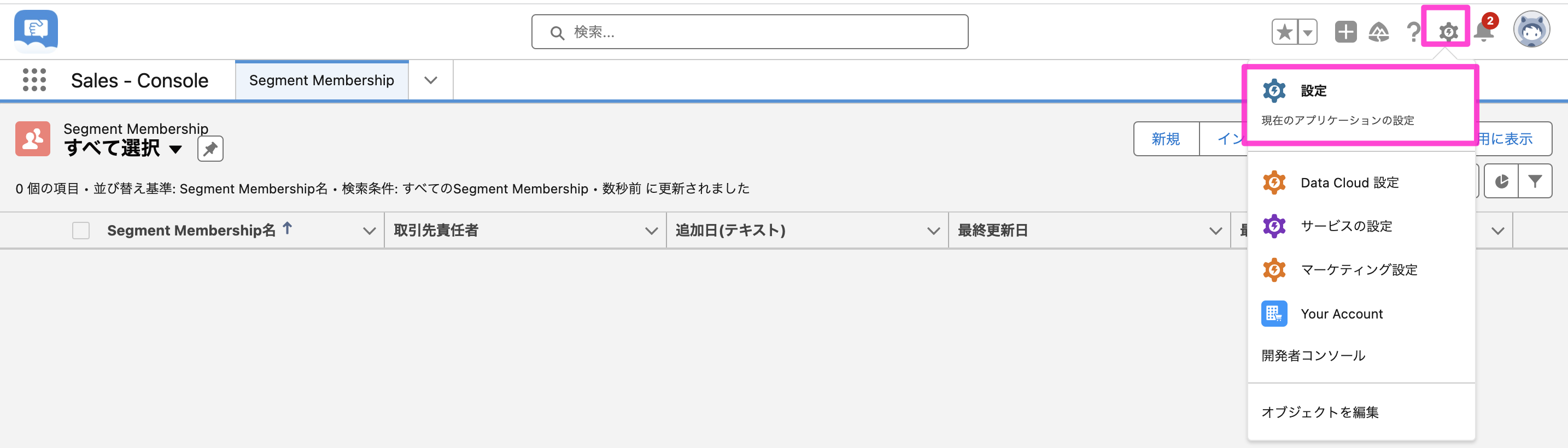
②検索ボックスからTableauと入力し、「Tableau組み込み」をクリック

③
トークンベースのシングルサインオン認証を有効化:☑︎
Tableauユーザー ID 項目を選択:Tableauに渡すユーザ識別子を選択(Salesforce と Tableau でユーザー アイデンティティに一致するフィールドを選択)
発行者URL、JWKS URIをメモ帳にコピーしておく

2.Tableau Server側で連携アプリを設定
①Tableau ServerのTSMから「構成」→「ユーザーIDとアクセス」→「認可サーバー」にアクセスし、以下を設定し、「保留中の変更を保存」をクリック
埋め込みコンテンツのOAuthアクセスを有効にする:☑︎
発行URL:1-③でコピーした発行者URLをペスト
JWKS URI:1-③でコピーしたJWKS URIをペスト
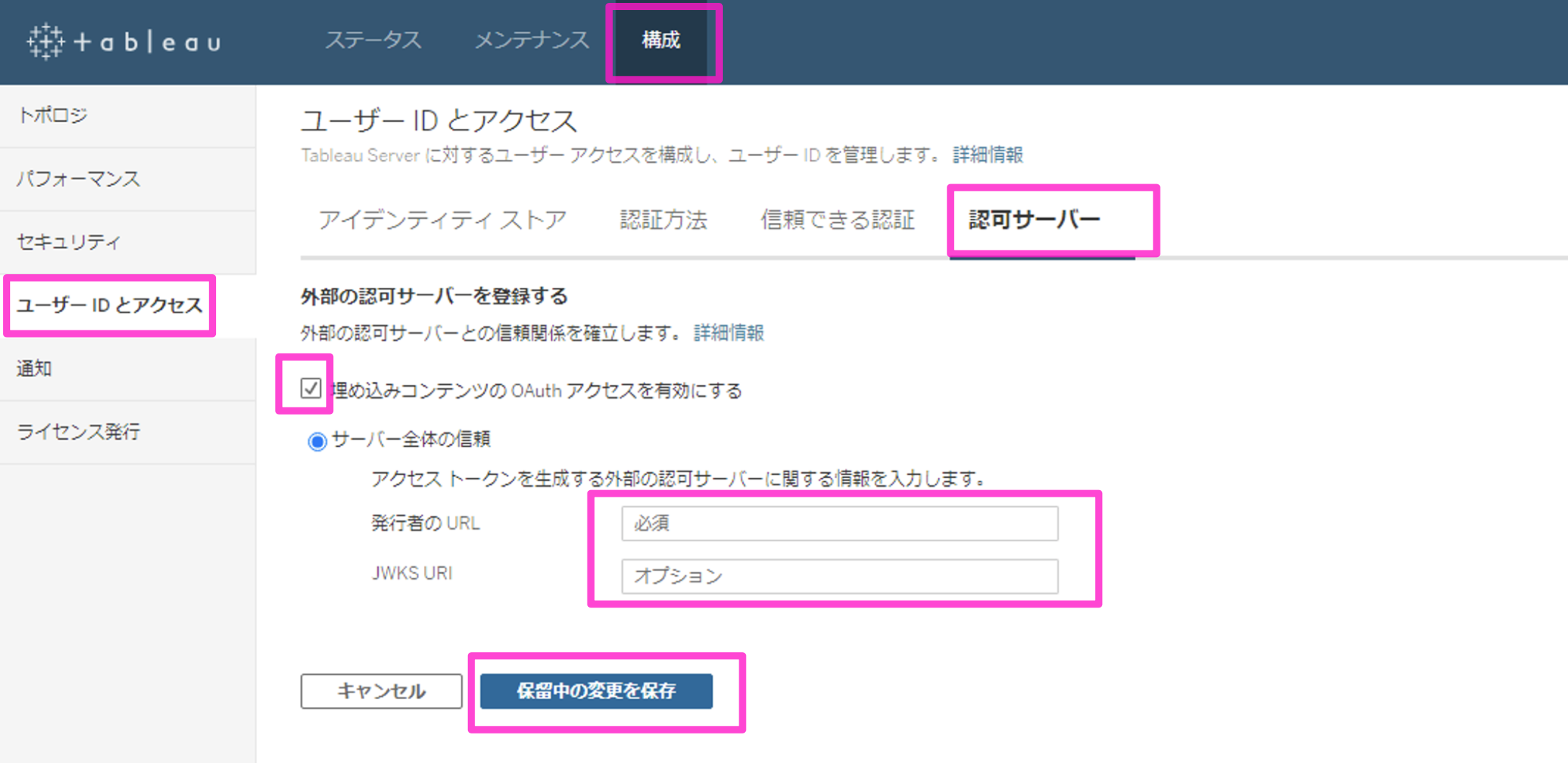
②TSM右上の「保留中の変更」→「変更を適用して再起動」をクリック
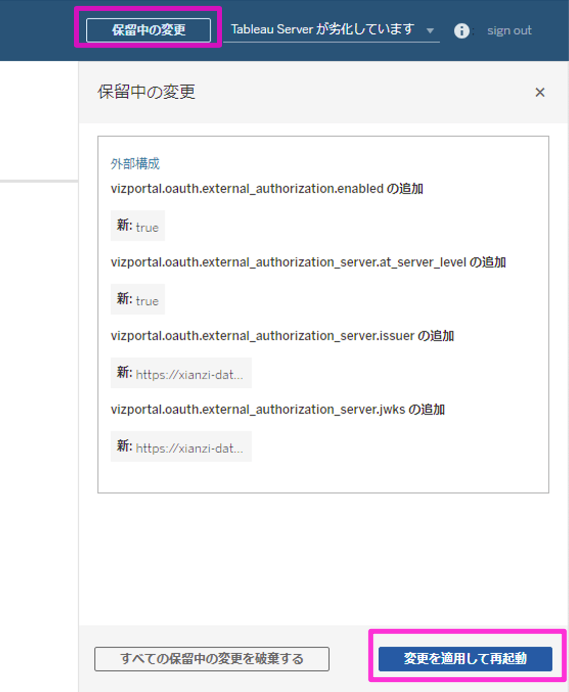
③「確認」をクリックし、Tableau Serverを再起動する
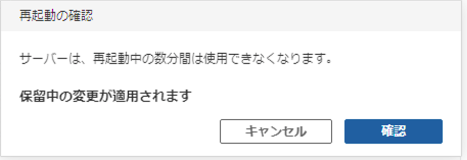
3.Tabelau ServerのビューをSalesforceへ埋め込む(Tableau Server側)
①Tableau Serverから埋め込みたいビューを開く
②「共有」をクリックし、ビューの共有ウィンドウから、「リンクのコピー」をクリックし、メモしておく
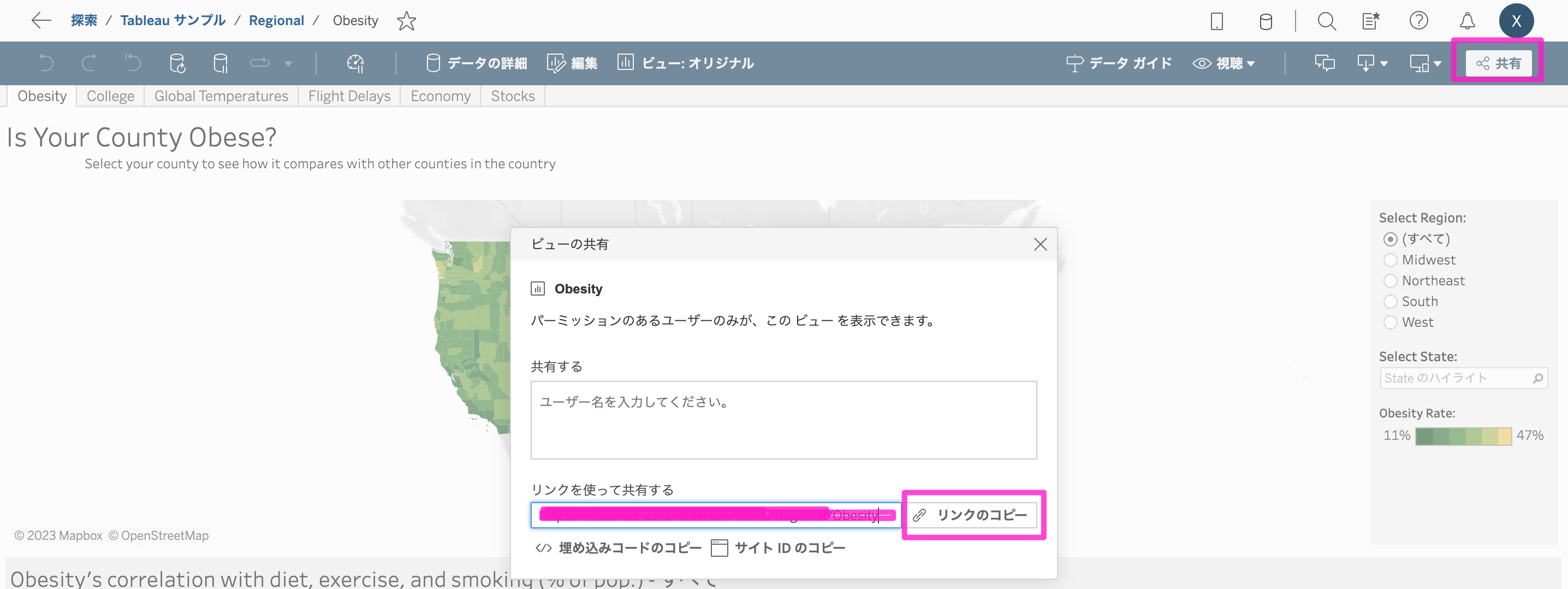
4.Tabelau ServerのビューをSalesforceへ埋め込む(Salesforce側)
①レコードページの歯車→「編集ページ」をクリック
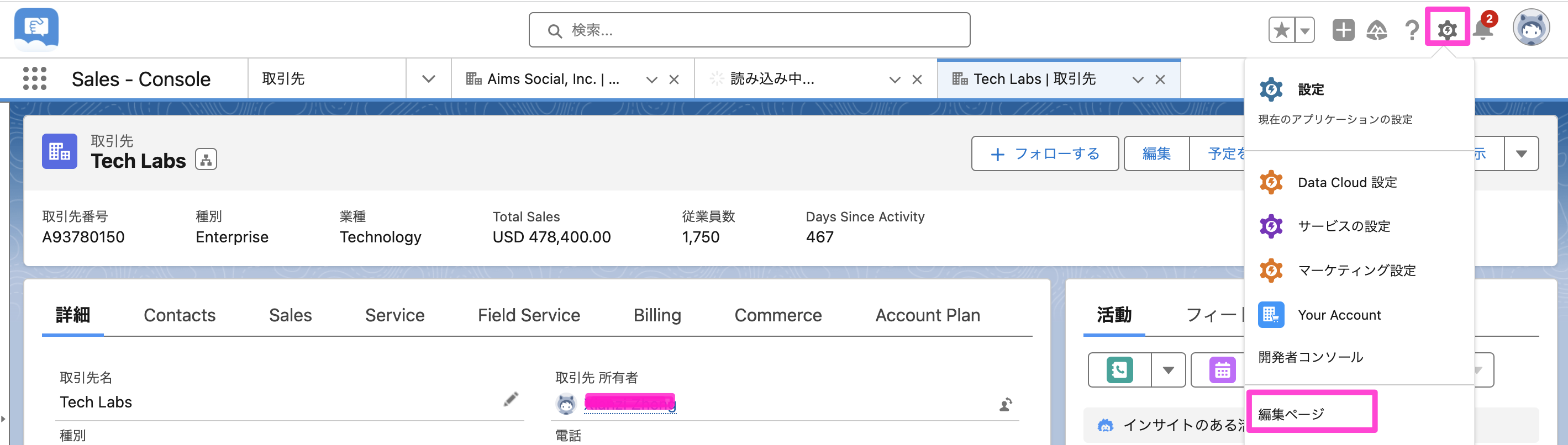
②コンポーネントからtableauを入力し、「Tableauビュー」を画面にドラックアンドドロップする
③右側のTableauビュー設定で、以下を設定し、「保存」をクリック
TableauビューのURL:3-②の「リンクのコピー」
デフォルトの認証トークン:☑︎

④フィルターを設定したい場合は、TableauとSalesforceのフィールドマッピングを設定
Tableauの詳細な検索条件:Tableauのフィールド名
Salesforceの詳細な検索条件:Salesforceの項目名
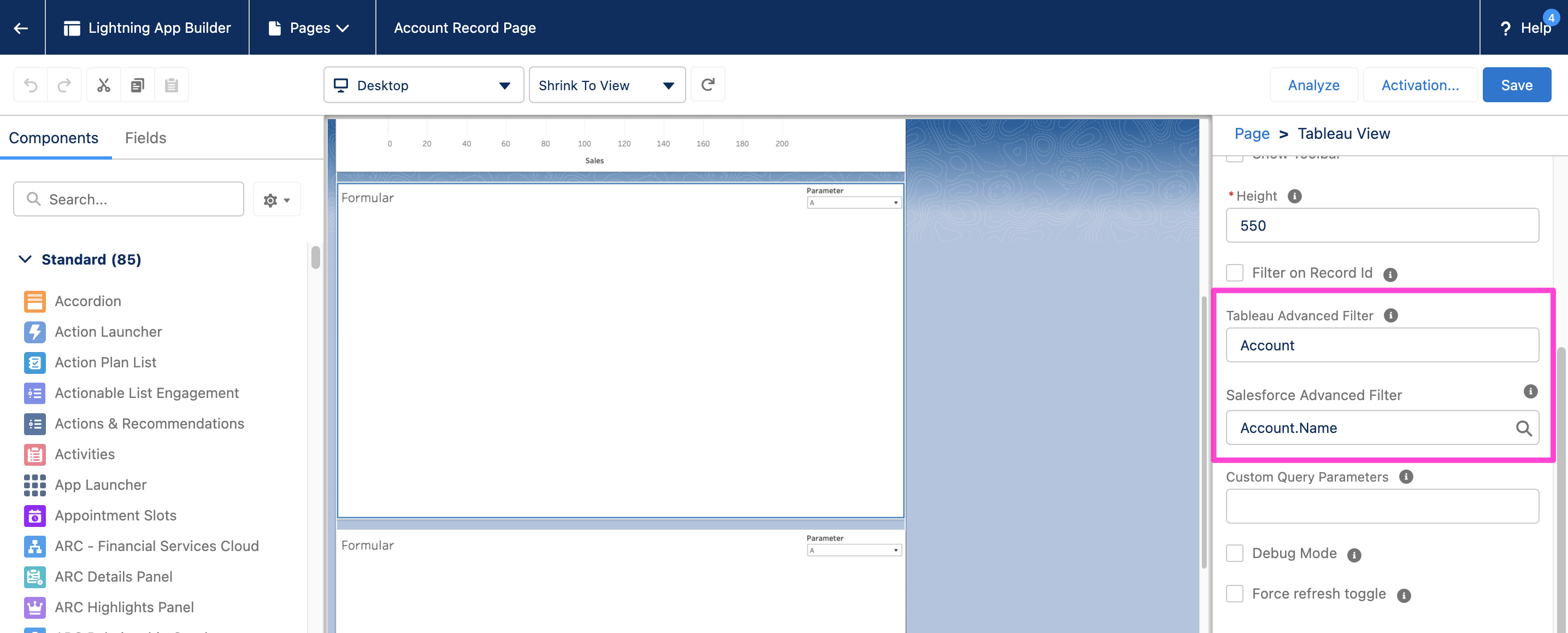
⑤Tableau ServerのビューがSalesforce画面へ埋め込まれたことを確認
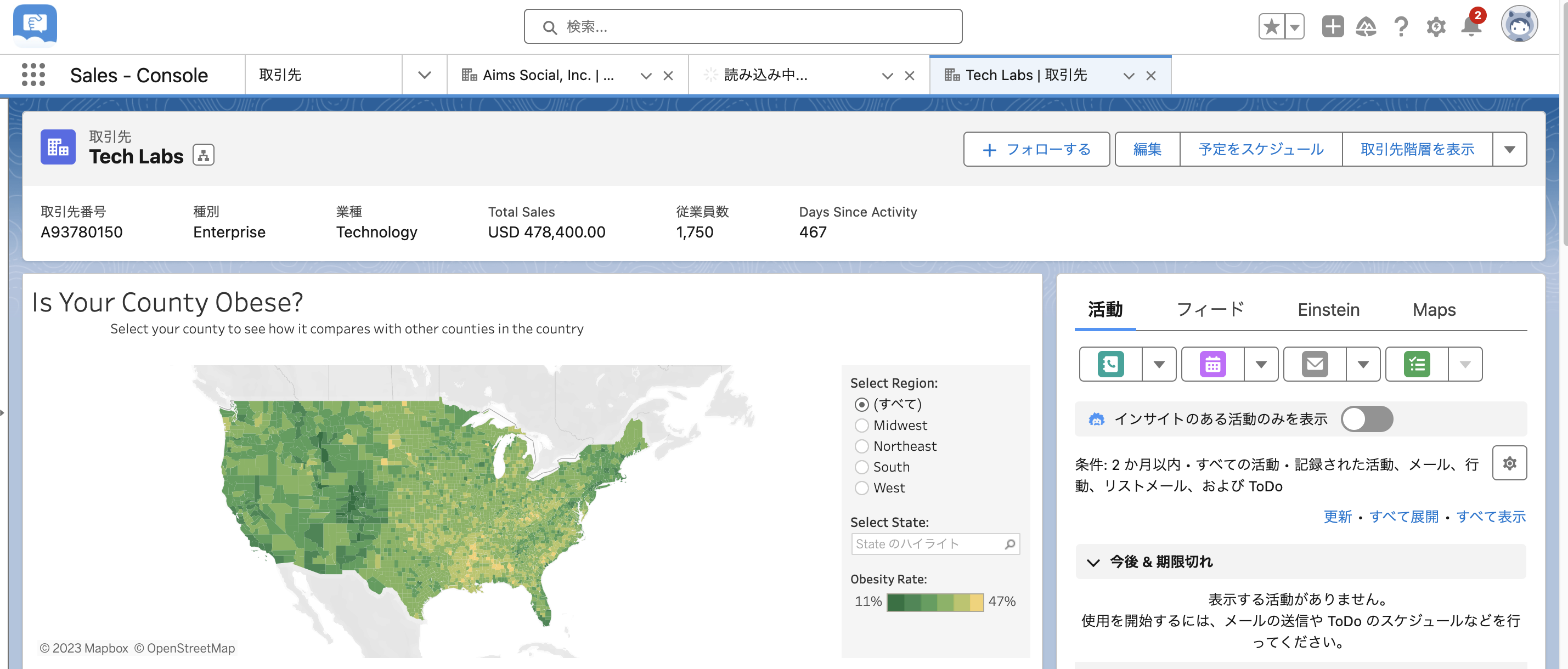
以上